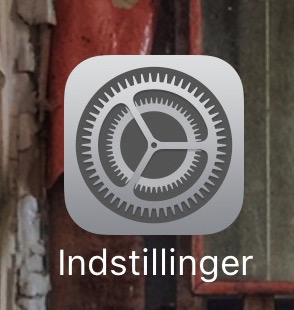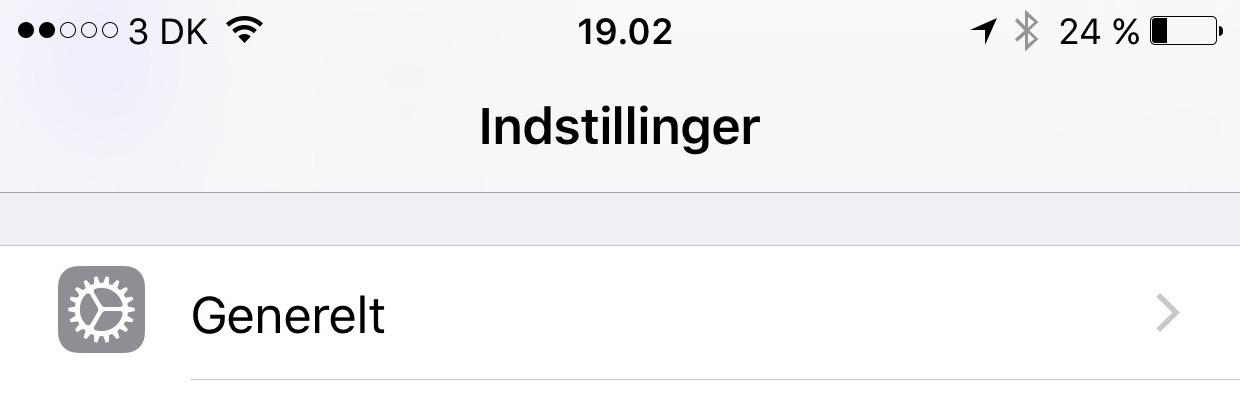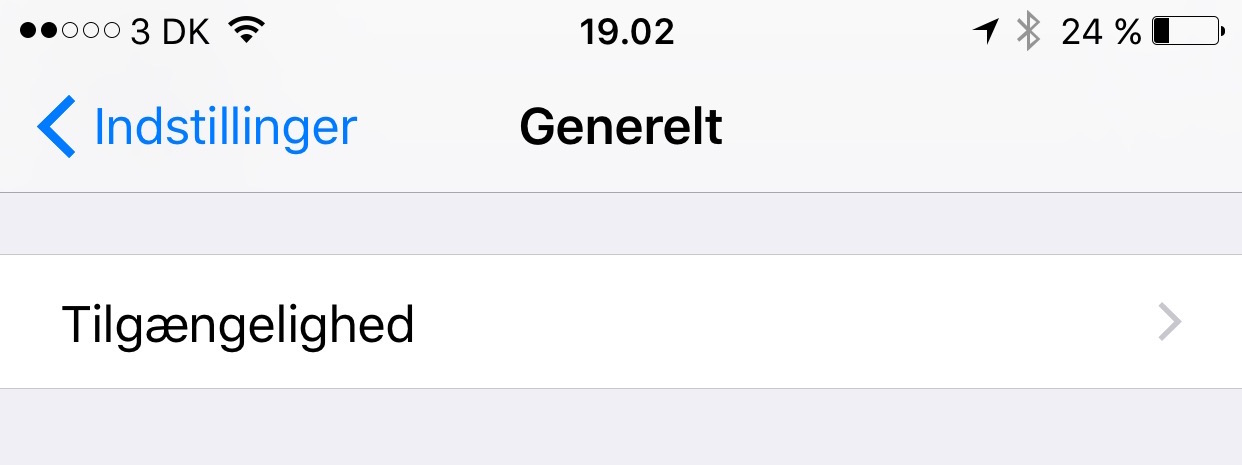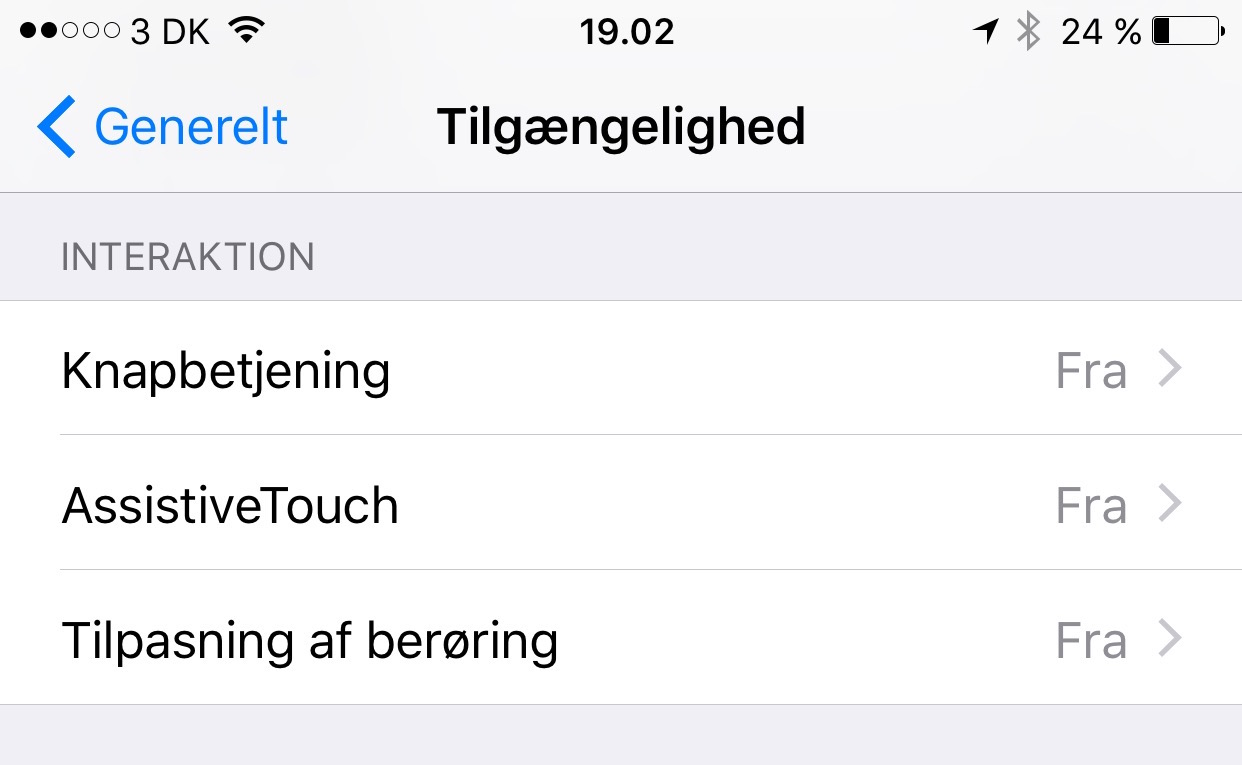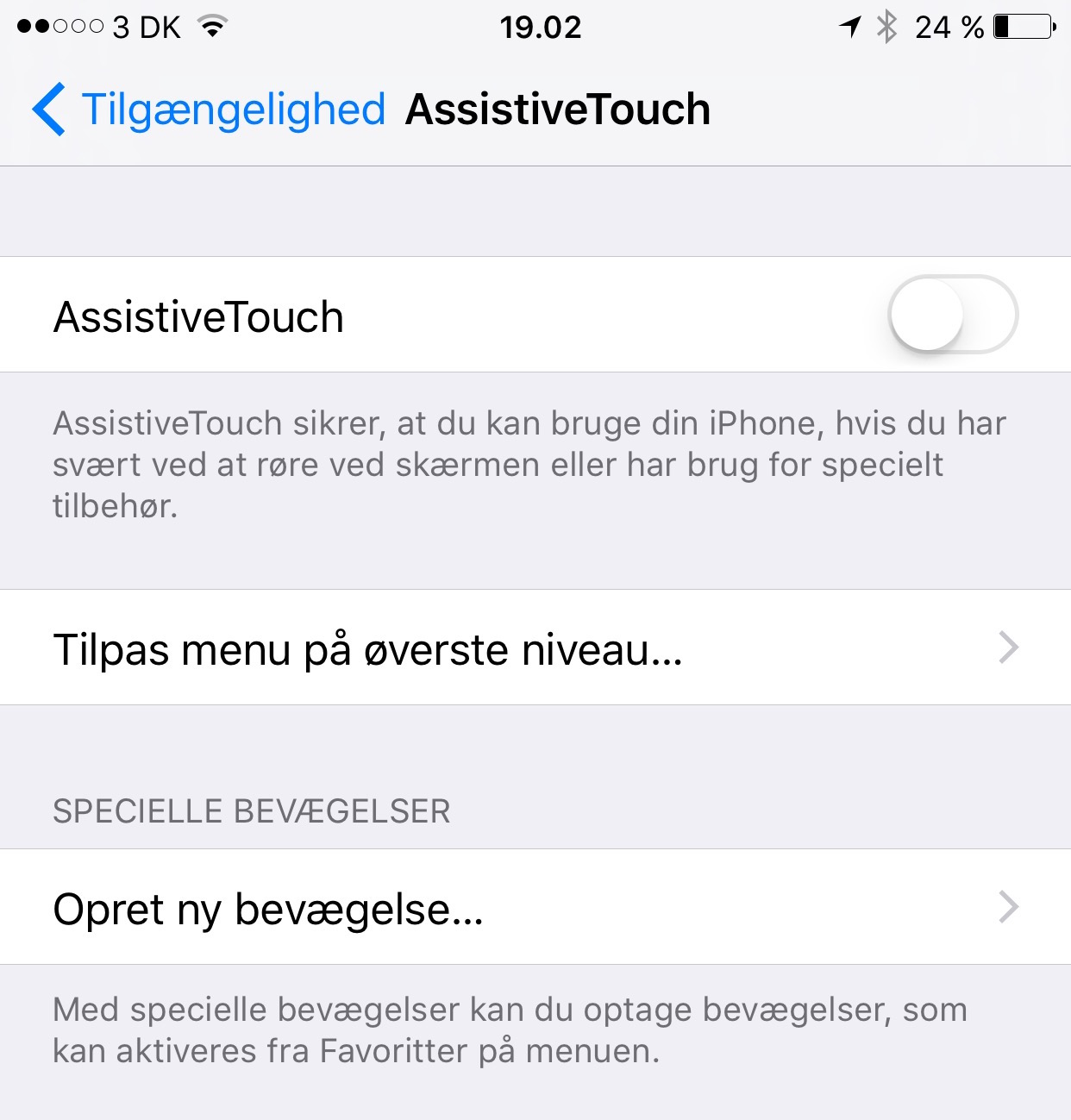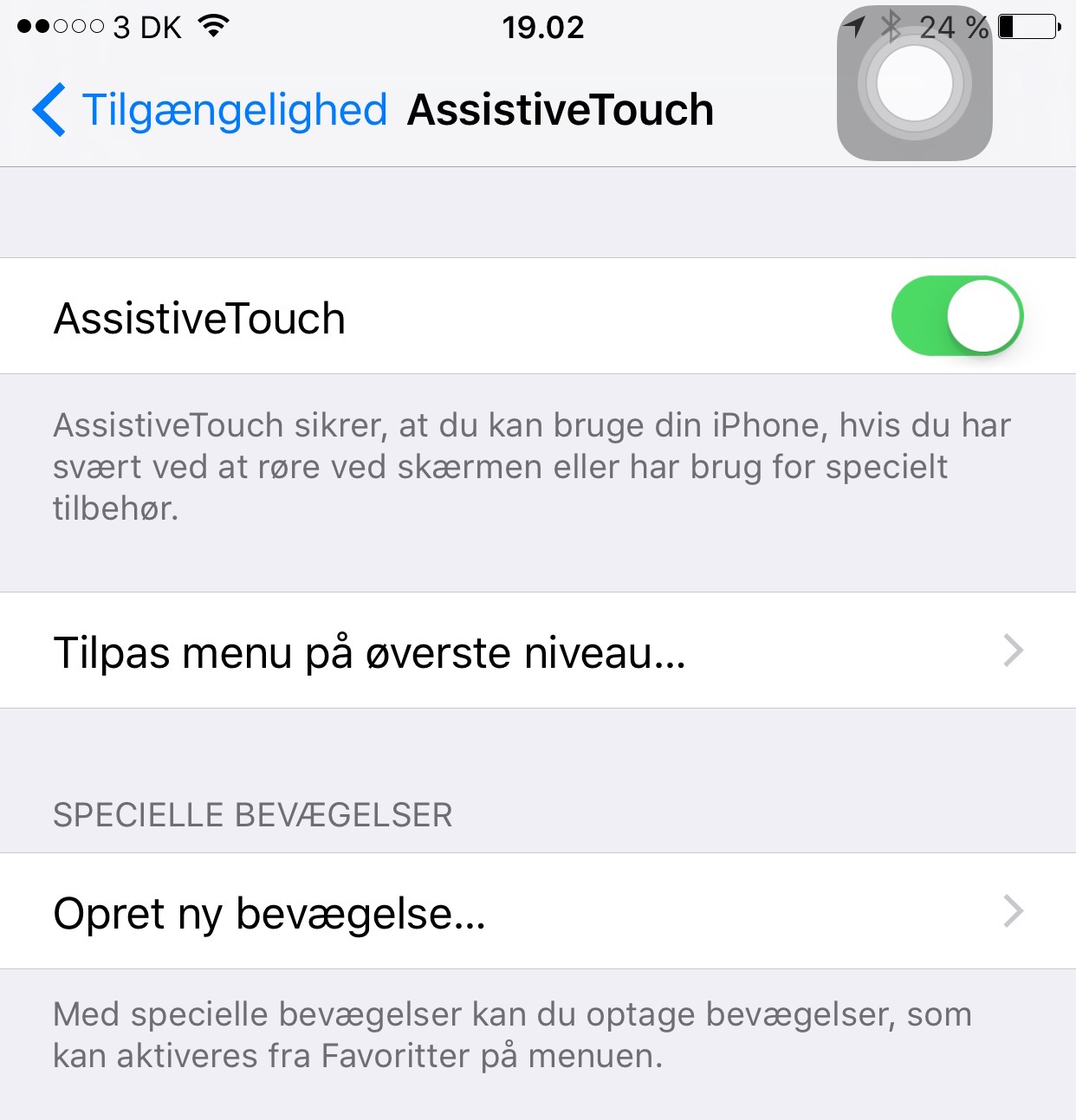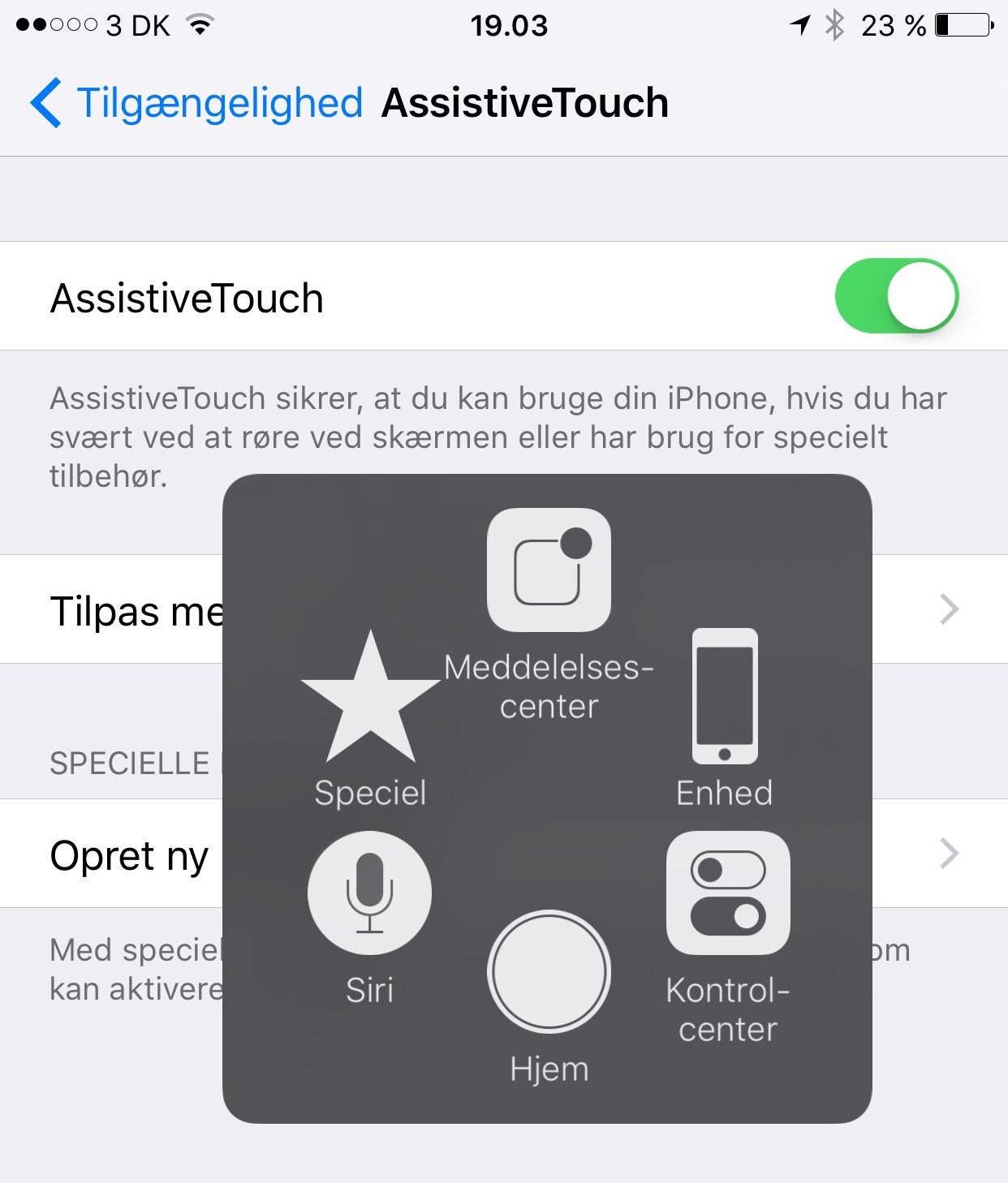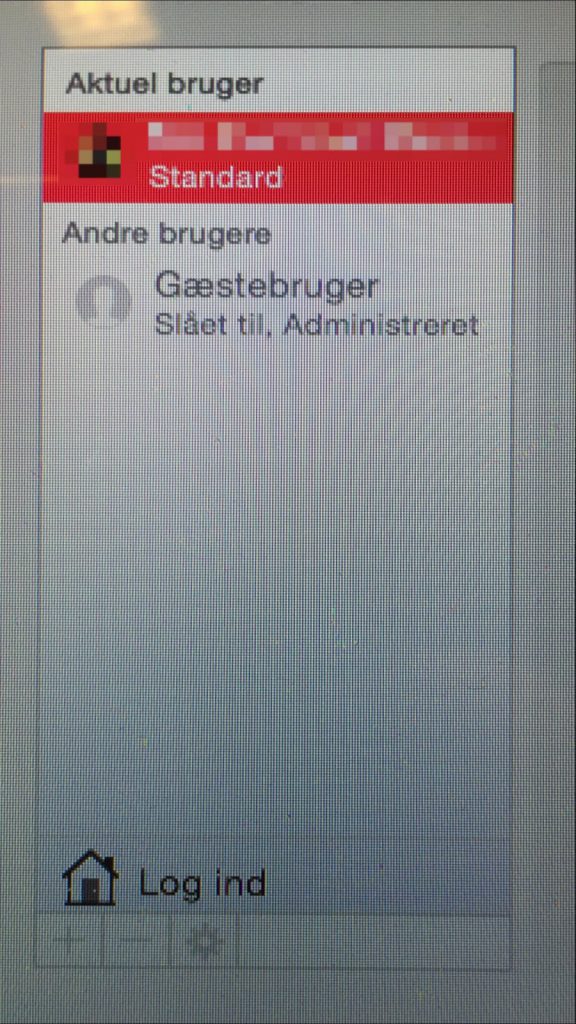
I sjældne tilfælde kan du ved geninstallation af Mac’ens styresystem macOS, risikere at din lokale bruger har mistet sine administrative rettigheder.
Uden administrative rettigheder kan man ikke få lov til at installere programmer, eller lave ændringer.
For at rette op på dette kan du boote i “Single User Mode”. Dette gøres ved at holde “Command+S” nede under opstart.
Herefter beder den dig om at logge ind med dit normale brugernavn og adgangskode. Hvis ikke den gør dette bør du hurtigst muligt slå kryptering til for at sikre dine data.
Herefter starter den op i en tilstand uden grafik, blot med hvid text på en sort bagrund.
Nu skal du fjerne skrivebeskyttelsen på disken med følgende kommando:
mount -uw /
Næste skridt er at få macOS setup assistant til at tro at den aldrig har kørt, ved at fjerne filen .AppleSetupDone:
rm /var/db/.AppleSetupDone
Genstart din Mac med følgende kommando:
shutdown -r now
Når du starter din Mac op, starter den med at spørge efter WiFi koder og beder dig om at oprette en bruger. Denne bruger skal have et brugernavn du ikke anvender i forvejen, og bliver tildelt administrative rettigheder.
Du kan nu gå ind i Brugerpanelet og tildele din bruger administrative rettigheder, logge ind som dig selv, og derefter slette den midlertidige brugers konto.

Systemadministrator, Digital formidler & Certificeret Dronepilot
Har arbejdet med IT på uddannelsesinstitutioner og mindre virksomheder siden 2000.